А знаете ли вы, что вы можете сохранить фото, сделанные вашим Android-телефоном, прямо на карту памяти SD?
Если вы владеете такими моделями, как Galaxy S3, Galaxy S7 или новейшей LG G6, вы без труда можете сэкономить какой-то объем внутренней памяти девайса, назначив место хранения ваших снимков на карточке SD. Некоторые версии Android не поддерживают такой вариант, но, тем не менее, он может быть осуществлен.
Читайте нашу статью, чтобы узнать, как это сделать.
Итак, начнем. Сразу скажем, что процесс для большинства телефонов очень схож, поэтому его можно применять практически к любому Android-смартфону со слотом для карты microSD. Несмотря на то, что указанные ниже шаги могут незначительно отличаться от телефона к телефону, или между версиями Android, вы сможете найти правильный способ именно для вашего девайса.
- Как сохранить фотографии на карту SD в версии Android Nougat
- Как сохранить фотографии на карту SD в версии Android Marshmallow
- Как сохранить фотографии на SD-карту в версии Android 5.0 Lollipop
- Как сохранить фото на карту SD в версии Android 4.4 KitKat
- Как сохранить снимки на карту SD на устройстве Samsung
Как сохранить фотографии на карту SD в версии Android Nougat
Те, у кого на телефонах уже имеется версия Android Nougat, могут сохранять снимки непосредственно на карту памяти microSD, а не во внутреннюю память устройства. Есть два способа, как сделать это. Первым шагом будет вставка карточки microSD в телефон, вторым – запуск приложения камеры по умолчанию. После этого вам может быть предложено изменить настройки хранилища снимков, чтобы фото сохранялись именно на карту microSD.
Если вы не видите всплывающее окошко, как показано на левой картинке внизу, вам не стоит волноваться. Вы также можете выбрать карточку microSD в качестве предпочтительного места хранения ваших фото в меню настроек приложения камеры.
На правой картинке скриншота показан вид меню смартфона LG G6, и оно должно быть похоже на то, что вы найдете на любом телефоне с версией Nougat. Просто откройте настройки камеры и найдите варианты сохранения фото, после чего выберите опцию «Карта SD».
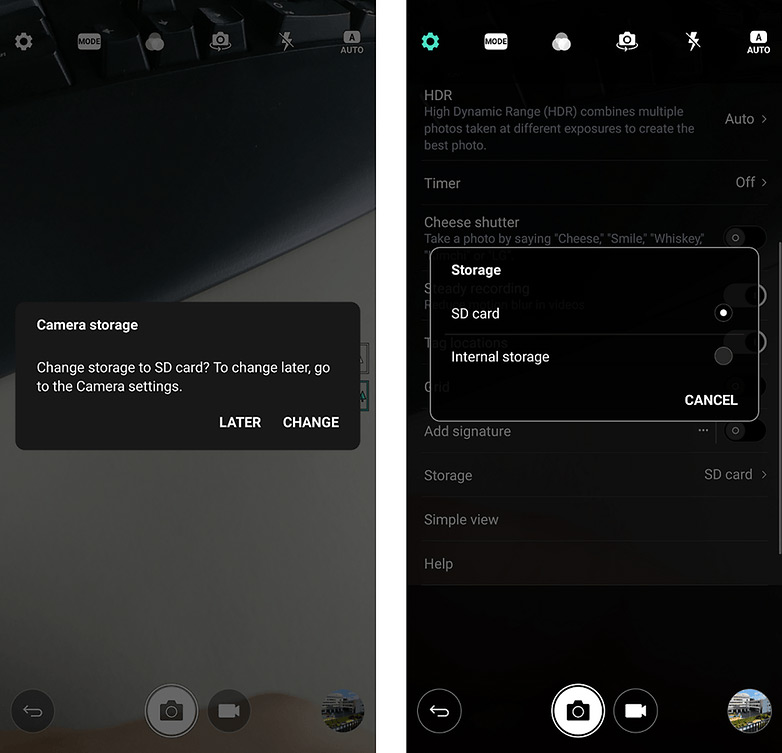
Как сохранить фотографии на карту SD в версии Android Marshmallow
Первое, что вам понадобится для сохранения ваших снимков непосредственно во внешнюю память – это карта SD. Вставьте ее в ваш телефон, запустите приложение камеры и на дисплее девайса появится сообщение с вопросом, хотите ли вы изменить место сохранения фото на карту SD. Такое же всплывающее окошко появляется на большинстве устройств при открытии приложения камеры после установки карты SD.
Подтвердите запрос на экране вашего телефона и после этого все будущие снимки будут сохраняться на карте внешней памяти. Если указанное выше сообщение по какой-то причине не появилось, или в вашем телефоне уже установлена карточка SD, вам необходимо поработать руками. Для этого перейдите в настройки приложения камеры и найдите надпись «Хранилище» (Storage). В этом разделе вы сможете выбирать между опциями хранения «Устройство» и «Карта памяти».
Имейте в виду, что версии Marshmallow также даст вам возможность отформатировать карту SD как внутреннюю память. Это означает, что все ваши фото будут автоматически сохраняться на эту карту, без каких-либо вышеперечисленных действий. Отметим, что, если вы выполнили форматирование, то такая карта памяти будет работать лишь в вашем телефоне.
Если вам понадобится вручную перенести на нее какие-либо файлы, вам придется подключить ваш телефон к компьютеру через порт USB. И еще такой нюанс: сама карта SD не будет распознаваться никакими другими устройствами.

Как сохранить фотографии на SD-карту в версии Android 5.0 Lollipop
Android 5.0 Lollipop также отличилась в свое время, упростив настройку местоположения соханения снимков. Приложения снова получили доступ на чтение и запись разделов на съемном носителе. Все, что вам нужно сделать – это убедиться, что в вашем телефоне установлено приложение камеры с API, использующее новые типы разрешений.
Если ваше стоковое приложение камеры не дает вам возможность сохранять снимки на карту SD, то вам стоит скачать альтернативное приложение камеры. Зайдите в настройки приложения камеры и проверьте доступные варианты сохранения фото.
Как сохранить фото на карту SD в версии Android 4.4 KitKat
Android 4.4 KitKat не слишком горячо приветствует карты памяти SD, и изображения по умолчанию сохраняются во внутреннюю память, без возможности замены места сохранения снимков. Простым выходом из такой ситуации будет установка приложения MX Camera, в котором вы найдете опции выбора места сохранения фотографий. Плюс, данное приложение способно переопределить предпочтения KitKat – просто запустите приложение, пройдите в настройки, откройте раздел «Камера» и выберите пункт «Пользовательское место сохранения».

Как сохранить снимки на карту SD на устройстве Samsung
Здесь все также просто: вставьте карточку SD в девайс и запустите приложение камеры. При нормальном развитии ситуации далее вы увидите окошко на дисплее устройства, где вам будет предложено использовать карту SD как вариант выбора места сохранения снимков.

Если вы вдруг не увидели такое окно с информацией, то вы можете открыть меню настроек в приложении камеры (значок в виде шестеренки) и сделать прокрутку вниз до надписи «Место сохранения». Далее нажмите на нее и затем выберите пункт «Карта памяти». Все, дело сделано.

А вы сохраняете ваши фотографии на карту памяти SD? Вы считаете такой способ преимуществом или же несущим определенную опасность? Поделитесь с нами своими мыслями в комментариях.









